Как подключить сетевой диск с помощью групповой политики в Windows 10
Сопоставление сетевых дисков с использованием предпочтений групповой политики является гибким, обеспечивает легкий контроль над тем, кто получает сопоставления дисков, и имеет простые в использовании пользовательские интерфейсы, которые резко контрастируют со сложностями, связанными со сценариями. В этом посте мы покажем вам, как подключить диск с помощью настроек групповой политики в Windows 10.
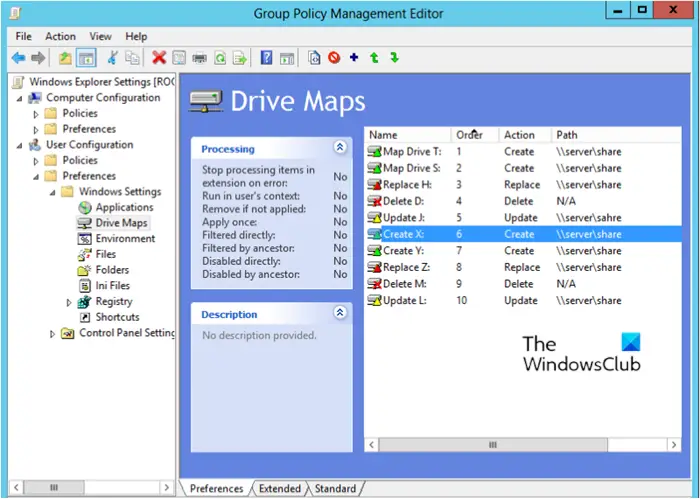
Предпочтения групповой политики — это набор расширений, которые увеличивают функциональность объектов групповой политики (GPO). Администраторы могут использовать их для развертывания и управления приложениями на клиентских компьютерах с конфигурациями, ориентированными на конкретных пользователей. В Политика Drive Maps в настройках групповой политики позволяет администратору управлять сопоставлением букв дисков с общими сетевыми ресурсами.
Подключите сетевой диск с помощью настроек групповой политики
Чтобы подключить сетевой диск с помощью настроек групповой политики, сделайте следующее:
Программы для Windows, мобильные приложения, игры - ВСЁ БЕСПЛАТНО, в нашем закрытом телеграмм канале - Подписывайтесь:)
- Откройте Управление групповой политикой.
- Щелкните правой кнопкой мыши домен или необходимую подпапку, чтобы создать новый объект групповой политики, или выберите уже существующий.
- Щелкните правой кнопкой мыши и выберите Редактировать открыть Редактор управления групповой политикой.
- Идти к Конфигурация пользователя > Предпочтения > Настройки Windows > Карты Диска.
- Щелкните правой кнопкой мыши и выберите Новый > Подключенный диск.
Под Общий на вкладке, настройте следующие параметры соответствующим образом:
Действие: Выбирать Создавать или же Обновлять.
Место расположения: Укажите полный путь к файлу, например \ TWC-dc1 c.
Повторно подключиться: Включите это для автоматического подключения диска.
Обозначьте как: Выберите подходящее имя для общего диска, например Общий привод.
Буква диска: Выберите подходящую букву для диска.
Подключиться как: Введите имя пользователя и пароль, если вы хотите, чтобы пользователи подключались с определенными учетными данными, отличными от их собственных учетных данных для входа в Windows.
Скрыть / показать этот диск: Выберите, хотите ли вы скрыть папку или сделать ее видимой в сети.
Скрыть / Показать все диски: Выберите, будут ли по умолчанию все общие диски / папки быть скрытыми или видимыми.
Нажмите Подать заявление > Ok когда закончите с настройкой параметров.
Чтобы настройки вступили в силу, откройте командную строку на компьютере, получающем сопоставление дисков, введите команду ниже и нажмите Enter.
GPUPDATE
После того, как параметры групповой политики вступят в силу для желаемых пользователей / компьютеров, подключенные диски должны автоматически появиться в разделе «Сетевые расположения» в проводнике.
Теперь, когда пользователи войдут в систему, диски будут легко сопоставлены.
Вот и все!
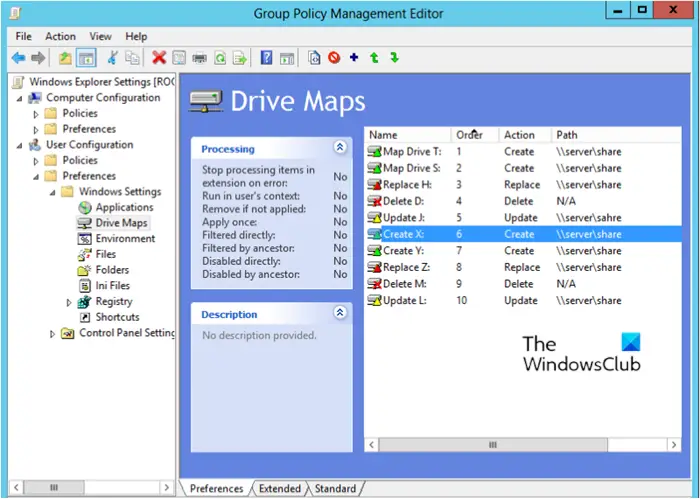
- Теги: Групповая политика, Сеть
Программы для Windows, мобильные приложения, игры - ВСЁ БЕСПЛАТНО, в нашем закрытом телеграмм канале - Подписывайтесь:)